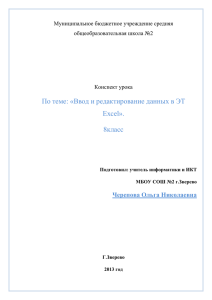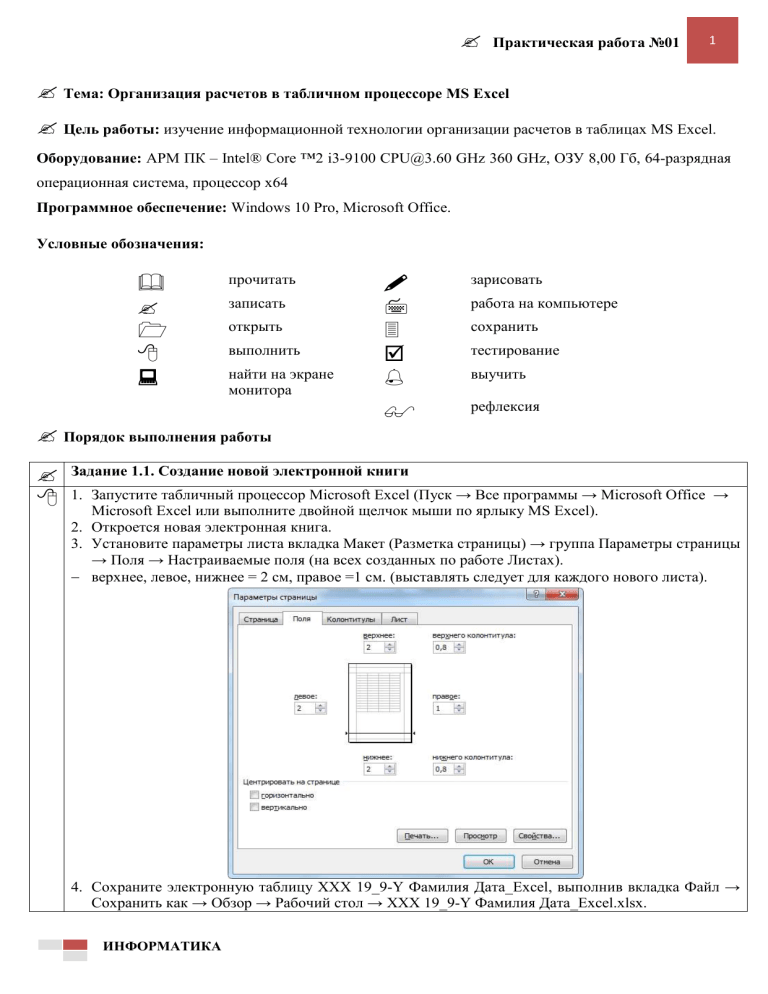
Практическая работа №01 1 Тема: Организация расчетов в табличном процессоре MS Excel Цель работы: изучение информационной технологии организации расчетов в таблицах MS Excel. Оборудование: АРМ ПК – Intel® Core ™2 i3-9100 [email protected] GHz 360 GHz, ОЗУ 8,00 Гб, 64-разрядная операционная система, процессор x64 Программное обеспечение: Windows 10 Pro, Microsoft Office. Условные обозначения: прочитать записать открыть выполнить найти на экране монитора зарисовать рефлексия работа на компьютере сохранить тестирование выучить Порядок выполнения работы Задание 1.1. Создание новой электронной книги 1. Запустите табличный процессор Microsoft Excel (Пуск → Все программы → Microsoft Office → Microsoft Excel или выполните двойной щелчок мыши по ярлыку MS Excel). 2. Откроется новая электронная книга. 3. Установите параметры листа вкладка Макет (Разметка страницы) → группа Параметры страницы → Поля → Настраиваемые поля (на всех созданных по работе Листах). верхнее, левое, нижнее = 2 см, правое =1 см. (выставлять следует для каждого нового листа). 4. Сохраните электронную таблицу ХХХ 19_9-Y Фамилия Дата_Excel, выполнив вкладка Файл → Сохранить как → Обзор → Рабочий стол → ХХХ 19_9-Y Фамилия Дата_Excel.xlsx. ИНФОРМАТИКА Практическая работа №01 2 5. Изучите назначение кнопок Ленты инструментов программы MS Excel. Обратите внимание, что ряд кнопок аналогичны кнопкам программы MS Word и выполняют те же функции (Создать, Открыть, Сохранить, Печать и т.д.) Задание 1.2. Создание таблицы подсчетов котировок курса доллара. 1. Установите в новой электронной книге курсор на ячейку А1. Введите заголовок таблицы «Таблица подсчета котировок курса доллара». 2. Для оформления шапки таблицы выделите третью строку (нажатием на номер строки), задайте перенос по словам. Для этого щелчком правой клавиши мыши по третьей строке вызовите контекстное меню и в нем выберите команду Формат ячеек. На вкладке Выравнивание задайте Переносить по словам, выберите горизонтальное и вертикальное выравнивание – по центру. 3. В ячейках третьей строки, начиная с ячейки А3, введите название столбцов таблицы – «Дата», «Курс покупки», «Курс продажи», «Доход». Изменение ширины столбцов производите перемещением границы столбца мышью в строке имен столбцов (А, В, С и т.д.) 4. Заполните таблицу исходными данными, по образцу. Краткая справка. Для ввода ряда значений даты наберите первую дату и произведите автокопирование до конечной даты вниз по столбцу (прихватите левой клавишей мыши за маркер ИНФОРМАТИКА Практическая работа №01 3 автозаполнения, расположенный в правом нижнем углу ячейки, и протащите его вниз). 5. Произведите форматирование значений курсов покупки и продажи. Для этого выделите блок данных, начиная с верхнего левого угла блока (с ячейки В4) до правого нижнего (до ячейки С18); откройте окно Формат ячеек, вкладка Число командой контекстного меню и установите формат – Денежный, обозначение валюты – «нет». Число десятичных знаков задайте равным 2. Краткая справка. Первоначально выделяется блок ячеек – объект действий, а затем выбирается команда меню на исполнение. Для выделения блока несмежных ячеек необходимо предварительно нажать и держать клавишу «CTRL» во время выделения необходимых областей. 6. Произведите расчеты в графе «Доход» по формуле: Доход=Курс продажи-Курс покупка, 7. В ячейке D4 наберите формулу =С4–В4 (в адресах ячеек используются буквы латинского алфавита). Введите расчетную формулу в ячейку D4, далее произведите автокопирование формулы вниз по столбцу. Краткая справка. Для автокопирования формулы выполните следующие действия: подведите курсор к маркеру автозаполнения, расположенному в правом нижнем углу ячейки; когда курсор примет вид черного крестика, нажмите левую клавишу мыши и протяните формулу вниз по ячейкам. Можно произвести автокопирование двойным щелчком мыши по маркеру автозаполнения, если в соседней левой графе нет незаполненных данными ячеек. ИНФОРМАТИКА Практическая работа №01 4 8. Для ячеек с результатом расчетов (графа «Доход») задайте формат Финансовый (Главная → Шрифт → Формат ячеек → вкладка Число → Финансовый, обозначение признака валюты – «р.» рубли, число десятичных знаков задайте равным 2). 9. Произведите обрамление таблицы. Для этого выделите блок ячеек таблицы, начиная от верхнего левого или от правого нижнего угла таблицы. Откройте окно обрамления, командой Главная → Шрифт → Формат ячеек → вкладка Граница. ИНФОРМАТИКА Практическая работа №01 5 Задайте лиловый цвет линий. Для внутренних линий выберите тонкую, а для контура – более толстую непрерывную линию. Макет отображает конечный вид форматирования обрамления, поэтому кнопку ОК нажимайте, когда вид, обрамления на макете полностью вас удовлетворяет. 10. Выделив ячейки с результатами расчетов, выполните заливку светло-лиловым цветом (Главная → Шрифт → Формат ячеек → вкладка Заливка). ИНФОРМАТИКА Практическая работа №01 6 11. Проведите форматирование заголовка таблицы. Для этого выделите интервал ячеек от А1 до D1, объедините их кнопкой ленты Объединить и поместить в центре или командой (Главная → Шрифт → Формат ячеек → вкладка Выравнивание → отображение → Объединение ячеек). Задайте начертание шрифта – полужирное, размер шрифта – 12, гарнитура – Times New Roman, цвет – по вашему усмотрению. Аналогично отформатируйте шапку таблицы. Конечный вид таблицы: ИНФОРМАТИКА Практическая работа №01 7 12. Переименуйте ярлычок Листа1, присвоив ему имя «Курс доллара». Для этого дважды щелкните мышью по ярлычку и наберите новое имя. Можно воспользоваться командой Переименовать контекстного меню ярлычка, вызываемого правой клавишей мыши. Задание 1.3. Создание таблицы расчета суммарной выручки. 1. Перейдите на Лист2щелкнув мышью по ярлыку Лист2, при этом откроется новый пустой лист электронной книги. 2. На Листе2 создайте таблицу расчета суммарной выручки по образцу. В ячейке А4 задайте формат даты. Далее скопируйте дату вниз по столбцу автокопированием. 3. Наберите в ячейке В3 слова «Отделение1» и скопируйте их вправо в ячейки С3 и D3. 4. Выделите область ячеек B4:E19 и задайте денежный формат с двумя знаками после запятой. Введите числовые данные. 5. Произведите расчеты по столбцу Е. Формула для расчета: ИНФОРМАТИКА Практическая работа №01 8 Всего за день=Отделение1+Отделение2+Отделение3 и в ячейке Е4 наберите формулу =B4+С4+D4 Скопируйте формулу вниз по столбцу таблицы. Помните, что расчетные формулы вводятся только в верхнюю ячейку столбца, а далее они копируются вниз по столбцу. 6. В ячейке B19 выполните расчет суммы значений данных колонки «В» (Сумма по столбцу «Отделение1»). Для выполнения суммирования большого количества данных удобно пользоваться кнопкой∑ − Сумма (Главная → Редактирование → ∑). Для этого установите курсор в ячейку B19 и выполните двойной щелчок левой клавишей мыши по кнопке ∑ −Сумма. Произойдет сложение данных столбцов В. 7. Скопируйте формулу из ячейки B19 в ячейки С19 и D19 автокопированием за маркер автозаполнения. 8. Задайте линии вокруг таблицы и проведите форматирование созданной таблицы и заголовка 9. Переименуйте ярлычок Листа2, присвоив ему имя «Выручка». Для этого дважды щелкните мышью по ярлычку и наберите новое имя. Можно воспользоваться командой Переименовать контекстного меню ярлычка, вызываемого правой клавишей мыши. 10. В результате работы имеем электронную книгу с двумя таблицами на двух листах. 11. Сохраните созданную книгу. Ваши навыки и умения оцениваются на «Удовлетворительно». Задание 1.4. Заполните таблицу, произведите расчеты и форматирование таблицы. 1. Перейдите на новый лист электронной книги. 2. Переименуйте Лист3, дав ему новое имя ПРЗАДАНИЕ. 3. Заполните таблицу, произведите расчеты и форматирование таблицы. 4. Формулы для расчета: Всего по цеху=Заказ№1+Заказ№2+Заказ№3; Итого=Сумма значений по каждому столбцу. Краткая справка. Для выполнения суммы удобно пользоваться кнопкой ∑ − Сумма или функцией СУММ. В качестве первого числа выделите группу ячеек с данными для расчета суммы. Ваши навыки и умения оцениваются на «Хорошо». Задание 1.5. Заполните таблицу, произведите расчеты и форматирование таблицы. 1. Перейдите на новый лист электронной книги. 2. Переименуйте Лист4, дав ему новое имя Надбавки. 3. Заполните таблицу, произведите расчеты и форматирование таблицы. Краткая справка. Добавление листов электронной книги производится командой Вставка → Лист. Формулы для расчета: Сумма надбавки=Процент надбавки*Сумма зарплаты. Примечание. В колонке «Процент надбавки» установите процентный формат чисел. ИНФОРМАТИКА Практическая работа №01 9 Ваши навыки оцениваются на «Отлично». вопросы Контрольные 1. К какой группе программ относиться MS Excel: стандартные программы Windows или программы пакета MS Office? 2. Каковы возможности MS Excel? 3. Как обозначается адрес ячейки? 4. Как задать в ячейке опцию Переносить по словам? 5. Каким образом вводиться в ячейку текст, число, формула? 6. Что такое «автозаполнение» и как осуществляется данная операция? 7. Что необходимо сделать, чтобы отредактировать формулу введенную в ячейку? 8. Как выполнить сложение в столбце с пятнадцатью числами? задание 01 Домашнее 1. Составьте 10 тестовых заданий по данной теме, оформите на Лист5 Тестовые задания 01 «Организация расчетов в табличном процессоре MS Excel» Программа MS Excel Выберите один правильный ответ ТЗ 1. Размер шрифта измеряется в... 1) пунктах 2) пикселях 3) дюймах 4) сантиметрах Программа MS Excel Выберите один правильный ответ ТЗ 2. Вкладка, содержащая команды форматирования текста... 1) Файл ИНФОРМАТИКА Практическая работа №01 10 2) Главная 3) Вставка 4) Вид Самооценка № Критерии Выполнено 1 Имеются все записи в 2 тетради со значками Имеется документ с выполненными заданиями Параметры Выполнено частично Не выполнено и правильно 3 сохраненный ХХХ 19_9-Y Фамилия ПР01 Прочитана информация под значком 4 5 Тестовые задания выполнены Выключен компьютер, рабочее место прибрано Список литературы 1. Ляхович, В. Ф. Основы информатики. : учебник / В. Ф. Ляхович, В. А. Молодцов, Н. Б. Рыжикова – Москва : КноРус, 2020. – 347 с. – (СПО). – ISBN 978-5-406-07596-8. – URL: https://book.ru/book/932956 (дата обращения: 25.08.2019). – Текст : электронный. 2. Михеева, Е. В. Информатика. : учебник для студентов учреждений СПО / Е. В. Михеева, О. И. Титова. – 3-е изд., стер. – Москва : Издательский центр «Академия», 2019. – 400 с. – Текст : непосредственный. 3. Михеева, Е. В. Информатика. Практикум : учебное пособие для студентов учреждений СПО / Е. В. Михеева, О. И. Титова. – 3-е изд., стер. – Москва : Издательский центр «Академия», 2019. – 224 с. – Текст : непосредственный. 4. Угринович, Н. Д. Информатика. : учебник / Н. Д. Угринович – Москва : КноРус, 2020. – 377 с. – (СПО). – ISBN 978-5-406-07314-8. – URL: https://book.ru/book/932057 (дата обращения: 25.08.2019). – Текст : электронный. 5. Угринович, Н.Д. Информатика. Практикум. : учебное пособие / Н.Д. Угринович – Москва : КноРус, 2020. – 264 с. – (СПО). – ISBN 978-5-406-07320-9. – URL: https://book.ru/book/932058 (дата обращения: 25.08.2019). – Текст : электронный. ИНФОРМАТИКА